Millioner af mennesker bruger Google Maps til at kortlægge deres rejser både nær og fjern. Igennem årene har platformen udviklet sig til et utroligt brugbart og intuitivt værktøj, og den fik en større opgradering kaldet Immersive View. Hvis du er nysgerrig efter, hvad Immersive View er, og hvordan du bruger det, så er du kommet til det rigtige sted.
Vi vil dykke ned i, hvad dette værktøj er, hvordan du bruger det, og hvorfor du vil måske bruge det til at planlægge din næste rejse. Vi vil også forklare nogle andre interessante ting, som du kan gøre i Google Maps. Du opdager måske din nye yndlingsfunktion i denne app.
Hvad er Immersive View?
Så lad os starte med, hvad Immersive View er. Google introducerede os for denne funktion tilbage under Google I/O 2022. Som navnet antyder, er det en måde at få et mere fordybende og dybdegående overblik over bestemte steder rundt om i verden. I stedet for blot at vise en visning af placeringen, behandles du med en gengivelse i høj opløsning.
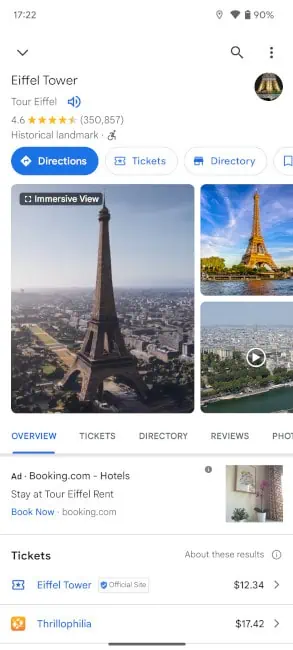
Kameraet vil kredse omkring det, så du kan se det i 360°. Du kan stadig zoome ind og ud og flytte kameraet op og ned for at få et bedre overblik over placeringen.
En ting at vide er, at dette værktøj kun indeholder et begrænset antal bemærkelsesværdige vartegn. Listen vokser, mens vi taler, men den er mere fokuseret på berømte vartegn. Så du vil bruge det til at se på steder som Madison Square Garden, Eiffeltårnet, Golden Gate Bridge og andre lignende steder. Du vil ikke bruge det i dit lokale supermarked eller dit lejlighedskompleks.
Hvilke oplysninger viser det?
Dette er et af de mest interessante aspekter af denne funktion. Når du er i denne tilstand, vil du være i stand til at se forskellige steder omkring vartegn. Hvis du trykker på disse steder, flyttes kameraet over til dem og giver yderligere oplysninger om dem.
Det, der gør Immersive View til en så interessant funktion, er realtidstids-og vejrrepræsentationen. Du vil være i stand til at se, hvad klokken er, solens position og vejret på det pågældende sted. Al information bliver streamet direkte til dig i realtid, så du ved, hvordan forholdene er på det tidspunkt.
Sådan får du adgang til Immersive View
Alt dette lyder spændende, men hvordan får man det at se? Nå, det er ret simpelt. Som nævnt før kan du kun bruge Immersive View på bemærkelsesværdige vartegn. På tidspunktet for skrivningen af denne artikel udvider Google stadig denne funktion til flere steder. Så der er en chance for, at du ikke kan se dit foretrukne vartegn.
Alt du skal gøre er at søge efter placeringen i Google Maps-appen. Indtil videre er denne funktion kun tilgængelig på mobilappen. Vi er ikke sikre på, om eller hvornår denne funktion kommer til webversionen af Google Maps.
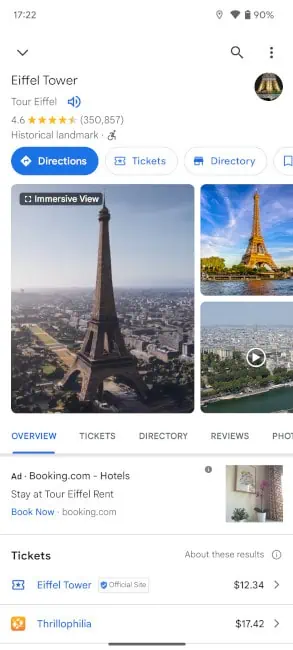
Hvis du søger efter et understøttet vartegn, vil du se et panel stige fra nederst på skærmen med billeder og videoer af placeringen. Du vil se en 3D-gengivelse af placeringen i venstre side af panelet med et roterende kamera. Denne flise vil have teksten”Immersive View”i sig. Du skal blot trykke på den, og du vil se funktionen fylde skærmen.
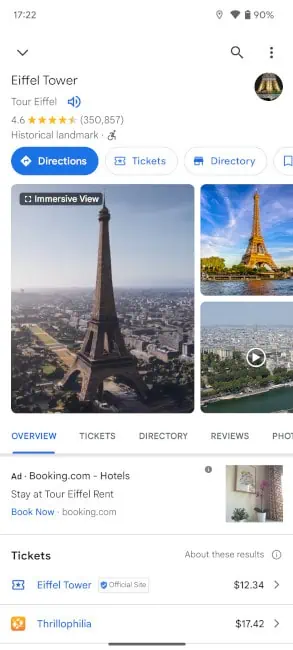
Umiddelbart vil den vise placeringen, som den ser ud med vejret og tiden på din placering. Så hvis det er en solrig eftermiddag, hvor du bor, er det sådan, det vil vise placeringen. Men hvis du vil se tidspunktet og vejret på stedet, som det er i det virkelige liv, skal du trykke på knappen Tid og vejr nederst til venstre på skærmen.
Når du gør det, Jeg vil se tidspunktet og vejret ændre sig, så det matcher, hvordan det er i realtid. Du er i stand til at rulle i bjælken i bunden for at se tidens gang for det pågældende sted. Mens du ruller, vil du se skyggerne bevæge sig sammen med solen, og det vil også vise, hvordan stjernerne vil bevæge sig, mens natten går.
Hvorfor skal du bruge denne funktion?
Immersive View kan være en meget praktisk funktion, hvis du planlægger at rejse til et sted. Lad os sige, at du rejser til Paris, Frankrig med fly, og du vil vide, hvordan vejret bliver, når du ankommer. Nå, du kan slå op i den fordybende visning og rulle til det tidspunkt, du vil ankomme. Der vil du have en bedre idé om, hvordan tingene vil se ud, når du ankommer.
Selvfølgelig kan du tjekke vejrudsigten, men Immersive View er bare så meget køligere!
Hvilke andre ting kan du gøre med Google Maps?
Som nævnt er Google Maps meget mere end en simpel kortapplikation. Det er gearet til at give et væld af nyttige oplysninger om forskellige steder. Der er flere måder, du kan bruge denne platform på, og her er et par af dem.
Tjek luftkvaliteten
Ved hjælp af Google Maps kan du tjekke kvaliteten af luften forskellige steder. Dette er godt at vide, hvis du overvejer at gå ind i områder, hvor der er smog eller andre former for luftforurening. Du får en idé om, hvor åndbar luften er.
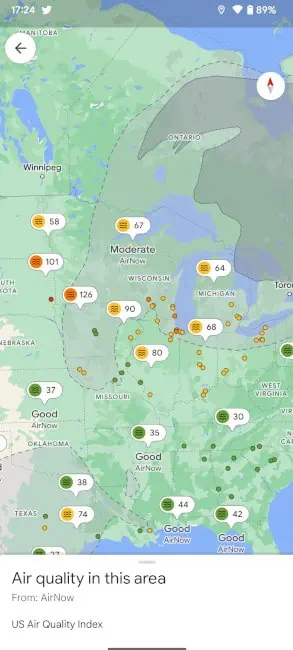
For at få adgang til denne visning skal du have adgang til de forskellige korttyper. Hvis du bruger appen, skal du trykke på knappen lige under dit profilbillede. Det er ikonet med to overlappende firkanter. På tabletten vil den være i øverste højre hjørne.
Dette vil trække et panel op, der viser de forskellige korttyper. Nederst på skærmen kan du se de forskellige typer detaljer, som du kan få adgang til. Se efter Air Quality-valget.
Hvis du bruger browserversionen, vil denne være nederst til venstre på skærmen. Du vil se en firkant med forskellige kortmuligheder.
Når du ser på kortet igen, bør du se nogle ikoner, der viser luftkvaliteten i det pågældende område. Du vil se forskellige gennemsnitlige tal på forskellige steder. Jo lavere tal (eller AQI), jo mere åndbar er luften.
Sjeg for skovbrande
Du kan også bruge et lignende værktøj til at kontrollere spredningen af skovbrande. Ligesom hvordan du fik adgang til luftkvalitetstilstanden, finder du udsigten til en naturbrand. Faktisk vil denne knap være lige ved siden af knappen Luftkvalitet.
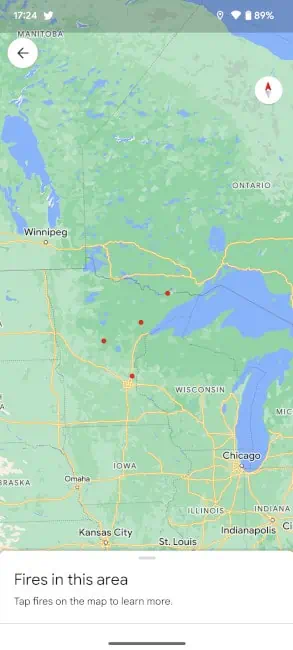
Når du får adgang til dette kort, vil du se røde prikker, der angiver, hvor branden er. Med lidt held vil du ikke finde for mange af disse prikker på kortet.
Mærk placeringer
Hvis der er steder, du vil markere til fremtidig reference, er det nemt at gøre det. Du skal blot søge efter og vælge den placering, du vil markere. Hvis du bruger mobilversionen, vil du se en karrusel af knapper på bundpanelet. Du kan stryge gennem dem, indtil du ser knappen Gem.
Hvis du bruger browserversionen, vil du se panelet glide ud fra venstre. Cirka halvvejs nede på skærmen vil du se en række knapper. Knappen Gem vil være en af dem.
Når du har valgt den knap, vil du se et udvalg af forskellige lister, du kan tilføje til placeringen. Du vil se Favoritter, Rejseplaner, Vil du med og Stjernemarkerede. Forskellige lister tjener ikke forskellige funktioner. De registrerer bare placeringerne, så du nemt kan få adgang til dem senere. Hvis du vil, kan du tilføje din egen liste.
Konklusion
Og med det har du nu et bedre greb om Immersive View og Google Maps generelt. Med denne viden kan du gå videre og begynde at planlægge din næste rejse.


